Nota:
- Este tutorial requiere acceso a Oracle Cloud. Para registrarse en una cuenta gratuita, consulte Introducción al nivel gratuito de Oracle Cloud Infrastructure.
- Utiliza valores de ejemplo para las credenciales, el arrendamiento y los compartimentos de Oracle Cloud Infrastructure. Al finalizar la práctica, sustituya estos valores por valores específicos de su entorno en la nube.
Integre Active Directory con VMware vCenter en Oracle Cloud VMware Solution
Introducción
Oracle Cloud VMware Solution es un entorno en la nube VMware nativo totalmente gestionado por el cliente y basado en el diseño validado VMware para su uso con una implantación pública de Oracle Cloud Infrastructure (OCI). Oracle Cloud VMware Solution permite crear y gestionar centros de datos definidos por software (SDDC) activados por VMware en OCI. Oracle Cloud VMware Solution integra VMware herramientas, conjuntos de habilidades y procesos locales con los servicios públicos de Oracle Cloud. Puede transponer rápidamente las propiedades VMware a la nube sin cambios en las mejores prácticas o herramientas. Los entornos VMware funcionan en un arrendamiento del cliente aislado y seguro con un rendimiento y costos predecibles.
Oracle Cloud VMware Solution vCenter permite la integración de Active Directory (AD) y la configuración del control de acceso basado en roles (RBAC). La integración es útil para escenarios en los que el grupo de AD local/corporativo necesita un permiso limitado en la consola VMware vCenter. Ayudará a los administradores de VMware vSphere a delegar el control necesario en un grupo de usuarios sin tener que otorgar privilegios de administrador completos. Podemos agregar Oracle Cloud VMware Solution vCenter como miembro de Active Directory y un enlace a la guía paso a paso está disponible en la sección Enlaces relacionados.
Objetivo
En este tutorial se describe cómo puede agregar AD como origen de identidad (y no agregar vCenter como miembro de AD) y un usuario de AD local/corporal podrá conectarse a la consola de Oracle Cloud VMware Solution vCenter con permisos personalizados. Este enfoque se puede considerar para los clientes que desean restringir las credenciales de administrador VMware vCenter en su organización. También ayudará a los clientes a designar controles específicos y no a administrar el control a grupos específicos.
En este tutorial se tratan las siguientes tareas:
- Crear un grupo de AD local/corporal y agregarle usuarios de AD
- Integre el dominio de disponibilidad local/corporativo con VMware vCenter
- Cree un rol VMware vCenter personalizado para un grupo de AD local/corporativo
- Asigne el grupo de AD local/corporativo con el rol personalizado VMware vCenter
Requisitos
Oracle Cloud VMware Solution vCenter debe poder resolver un servidor de AD local/corporativo a través de FQDN y viceversa a través de IPSEC VPN o Fastconnect.
Tarea 1: crear un grupo de AD local/corporal y agregarle usuarios de AD
En este tutorial, hemos creado un grupo de AD local/corporativo vCenter-Demo y hemos agregado un usuario de AD local/corporal user10 como miembro.

Tarea 2: integrar el dominio de disponibilidad local/corporativo con vCenter
-
Inicie sesión en la consola vCenter de Oracle Cloud VMware Solution con el nombre de usuario administrator@vsphere.local y la contraseña especificada en el portal de Oracle Cloud VMware Solution.
-
Haga clic en el icono de cargador y, a continuación, haga clic en Administración.

-
Haga clic en Configuración en Inicio de sesión único. En el separador Proveedor de identidad, haga clic en Orígenes de identidad y, a continuación, haga clic en Agregar.
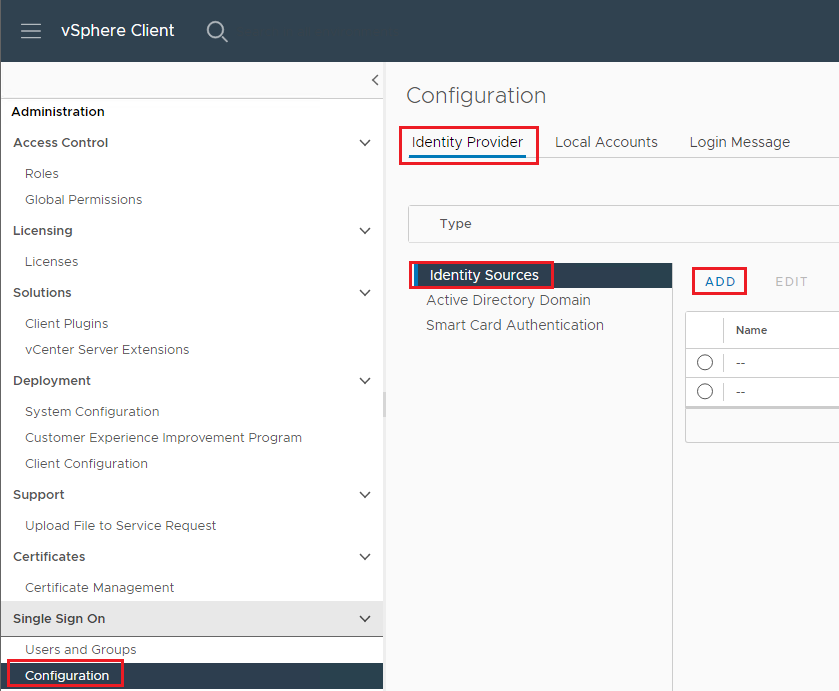
-
Seleccione Tipo de origen de identidad como Active Directory sobre LDAP e introduzca los detalles de AD locales/corporales.

-
Haga clic en Agregar.
El dominio de disponibilidad local/corporativo se agrega como origen de identidad.

Tarea 3: Crear un rol personalizado vCenter para el grupo de AD local/corporativo
vCenter ofrece roles incorporados para diferentes casos de uso. Sin embargo, en este tutorial crearemos un rol personalizado.
-
Haga clic en el separador Roles y, a continuación, haga clic en el enlace Nuevo.

-
Introduzca el nombre del rol, personalice los permisos según sea necesario y, a continuación, haga clic en Crear.

Se muestra el rol recién creado con los permisos asignados.

Tarea 4: asignar el grupo de AD local/corporal con un rol personalizado vCenter
-
Haga clic en el separador Permisos globales y, a continuación, haga clic en Agregar.

-
En la lista desplegable Dominio, seleccione el origen de identidad local/corporativo creado en la tarea 2.
-
En la lista desplegable Rol, seleccione Rol de demostración.
-
Seleccione la opción de casilla de control Propagar a hijos y, a continuación, haga clic en Aceptar para guardar la configuración.

El grupo de AD local/corporado se agrega con el rol vCenter deseado y user10 puede conectarse a Oracle Cloud VMware Solution vCenter con sus credenciales de AD y permisos personalizados.


Enlaces relacionados
Acuses de recibo
- Autor: Vaibhav Tiwari (arquitecto de soluciones en la nube)
Más recursos de aprendizaje
Explore otros laboratorios en docs.oracle.com/learn o acceda a más contenido de aprendizaje gratuito en el canal YouTube de Oracle Learning. Además, visite education.oracle.com/learning-explorer para convertirse en Oracle Learning Explorer.
Para obtener documentación sobre el producto, visite Oracle Help Center.
Integrate Active Directory with VMware vCenter on Oracle Cloud VMware Solution
F73516-01
November 2022
Copyright © 2022, Oracle and/or its affiliates.